昨日の土曜日は転職の家庭教師として、オンライン転職相談に沢山のご予約を頂き、終日実施しました。
季節柄、面接を予定している方が多く、実際の面接もWebでの開催が多くなっております。
本番もZoomを使用するという企業が多いようです。
Web面接の練習では、Zoomの設定やカメラの角度写り、印象や明るさ、美肌の設定方法までレクチャーしています!
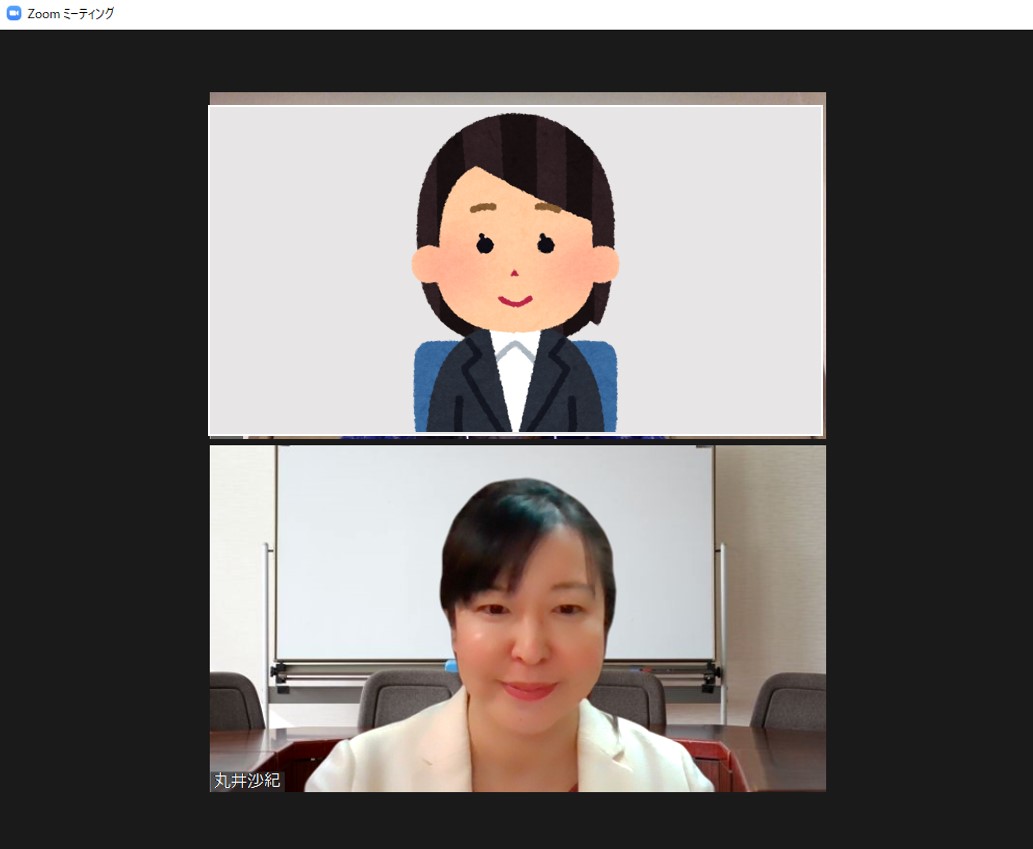
※プライバシー保護の為、お客様のお顔はいらすとやさんの絵にお座り頂いております。
ロープレでは、本番のように緊張感をもって頂けるよう会議室の壁紙を設置し演出。
「はー!緊張する!!!」と言われます(^^)
いつも丸井と沢山お話して、うちとけているお客様ですからね。
練習では本番さながらにしないと意味がないので、雰囲気作りも気を使います。
Zoomでは録画もできます。
ご希望の方には、録画したものを、URLで共有させて頂き、後でご自身で客観的にチェックできるようにもしていますので活用ください!(勿論コンサル料に含まれています)
さて、タイトルにも載せましたが、意外に知られていないZoomでも美肌設定の方法です。
前提:パソコンにZoomのアプリをインストール Windowsの場合
(招待URLをクリックするだけではだめです)
Zoomを立ち上げる
↓
右上の自分のアイコンをクリック
↓
設定
↓
ビデオ
↓
マイビデオ欄「外見を補正する」にチェック
↓
横のハンドルで、上に映る自分の顔を見ながら調整
以上です。(2021年2/14現在での設定方法です。Zoomのアップデートにより仕様が変わる可能性があります)
「外見を補正する」ってストレートな表現ですよね!!!
できるだけ補正したいのが女心・・・でもやりすぎるとSNOWみたいに不自然になってしまい、面接には向きません!
あくまで自然に見える範囲にしておきましょう。私は全体の4分の1(左から1/4)位にレバーを置いています。
男性も、顔の凹凸やひげの剃り跡が隠せて、明るく見えますのでぜひお試しくださいね!
美肌だけではなく、面接本番慌てない為にも、面接でZoomを使用する事が確定したら、パソコンにZoomのアプリをインストールしてつなぐことをお薦めしています。
接続テストなどもできます!
Web面接に関しては、こちらの記事にも監修記事などまとめておりますので、ご覧ください。
そんな感じで楽しく厳しく行っているWeb面接対策マンツーマンレッスン!
ご希望の方はお試しキャリア相談をご利用ください。2度目以降の方はメールでご相談くださいね!



